El protocolo de
configuración dinámica de host (Dynamic Host Configuration Protocol) o DHCP por
sus siglas en ingles es un protocolo de red de tipo cliente/servidor mediante
el cual un servidor DHCP asigna dinámicamente una dirección IP y otros
parámetros de configuración de red a cada dispositivo en una red para que
puedan comunicarse con otras redes IP.
En Seleccionar
roles de servidor vamos a marcar el rol Acceso remoto y damos clic
en Siguiente.
En Características
damos clic en Siguiente.
Damos clic en Agregar
características para poder instalar el Enrutamiento
Una vez
seleccionado el servicio de rol y damos clic en Siguiente.
Damos clic en Siguiente.
Dejamos como esta
y damos clic en Siguiente.
Seleccionamos
Reiniciar automáticamente y damos clic en Instalar.
Terminada la
instalación damos clic en Cerrar.
Luego de instalar
el acceso remoto Agregaremos el rol DHCP.
Ahora seleccionamos
el rol Servidor DHCP y damos clic en Agregar características
Una vez seleccionado el rol de servidor damos clic en Siguiente.
En Confirmar selecciones de instalación seleccionamos Reiniciar automáticamente y damos clic en Instalar.
Damos clic en Siguiente.
Las credenciales de nuestro servidor están por defecto por lo tanto solo damos clic en Confirmar.
Se muestra un resumen de la configuración, damos clic en Cerrar.
Ahora en Herramientas
buscamos DHCP y damos clic
En IPv4 damos
clic derecho y seleccionamos Ámbito nuevo.
Se abre el Asistente
para ámbito nuevo, damos clic en Siguiente.
Escribimos un
nombre y una descripción para el ámbito que vamos a crear y damos clic en Siguiente.
Escogemos el
intervalo de direcciones que deseamos y damos clic en Siguiente.
Si
queremos agregar a exclusión escribimos, sino damos clic en Siguiente.
Configuramos la
duración de conexión que deseemos y damos clic en Siguiente.
Seleccionamos Configurar
estas opciones ahora y damos clic en Siguiente.
Agregamos una IP
para el enrutador y damos clic en Siguiente.
Escribimos el
nombre se Dominio y de DNS y damos clic en Siguiente.
No agregamos
nada, damos clic en Siguiente.
Seleccionamos Activar
este ámbito ahora y damos clic en Siguiente.
Finalizamos el Asistente
para ámbito nuevo.
El ámbito que
creamos aparece en la sección IPv4
También
encontramos los intervalos disponibles de direcciones IPs que configuramos.









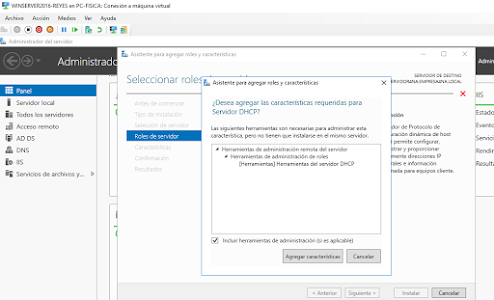
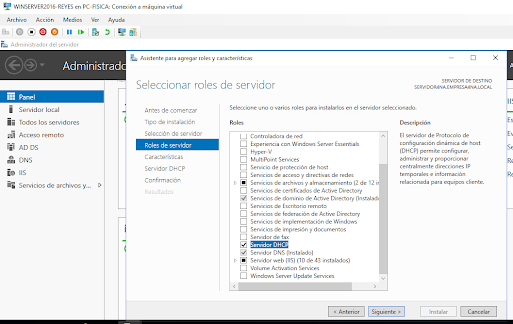







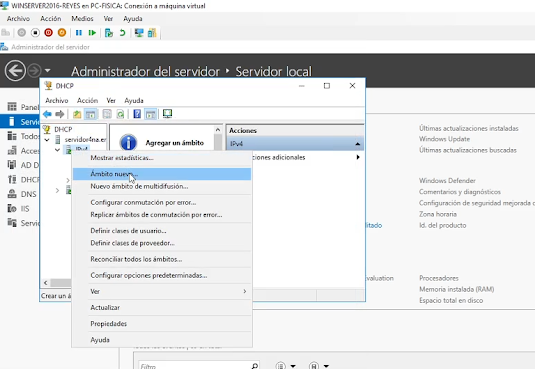













No hay comentarios:
Publicar un comentario